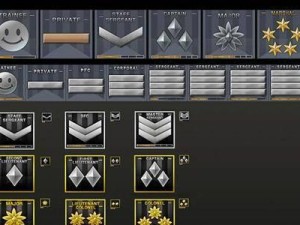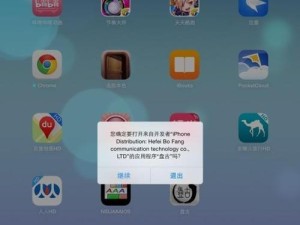在当今数字化时代,个人隐私的保护变得越来越重要。而电脑开机密码就是保护个人信息的第一道防线。本文将以更换电脑开机密码为主题,为大家提供一些简单而有效的方法,帮助您保护个人隐私。
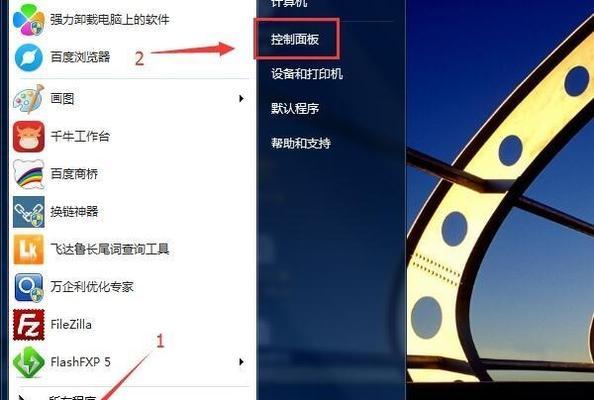
选择一个强密码
1.选择包含字母、数字和符号的组合密码
2.避免使用个人信息或常用密码
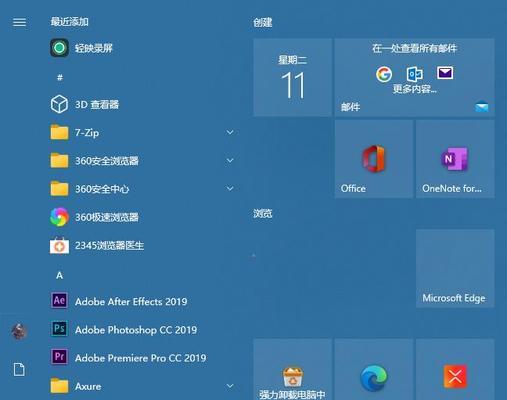
3.设置一个较长的密码以增加安全性
进入电脑设置界面
1.打开电脑并进入桌面界面
2.点击开始菜单,在搜索框中输入“控制面板”,并点击打开
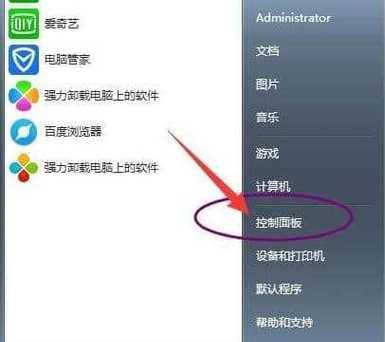
3.在控制面板中找到“用户账户”选项,并点击进入
选择更改密码选项
1.在用户账户页面中,找到“更改密码”选项,并点击打开
2.如果需要管理员权限,请输入管理员密码进行验证
输入旧密码进行确认
1.在弹出的“更改您的密码”页面中,首先需要输入旧密码进行验证
2.输入正确的旧密码后,点击“下一步”继续
输入新密码
1.在新密码的输入框中输入您想要设置的新密码
2.输入密码时注意大小写和特殊符号的使用
确认新密码
1.在确认密码的输入框中再次输入您刚刚设置的新密码
2.确保两次输入的密码一致
添加密码提示问题(可选)
1.在添加密码提示问题的选项中选择一个问题,并输入对应的答案
2.这将有助于您在忘记密码时进行找回
保存更改
1.点击“完成”按钮保存您的更改
2.系统将会提示您密码修改成功
重新登录系统
1.关闭控制面板,回到桌面界面
2.点击电源按钮,选择重新启动或注销用户,然后重新登录系统
测试新密码是否生效
1.输入新密码进行登录
2.如果成功登录系统,则表示新密码已经生效
注意事项
1.定期更换密码,增加安全性
2.不要将密码泄露给他人
3.注意不要在公共场所输错密码
如何应对忘记密码
1.在登录页面点击“忘记密码”选项
2.系统将引导您通过安全问题或者通过邮箱重置密码
备份重要数据
1.在更换密码之前,及时备份重要的个人数据
2.避免因忘记密码而导致数据无法访问
使用密码管理工具
1.使用密码管理工具可以更好地管理和保存密码
2.这将提高密码的安全性和便捷性
通过本文提供的简单操作教程,您可以轻松地更换电脑开机密码,保护个人隐私。记得定期更换密码,并遵守安全使用电脑的注意事项,将能更好地保护您的个人信息。同时,使用密码管理工具和备份重要数据也是非常值得推荐的做法。